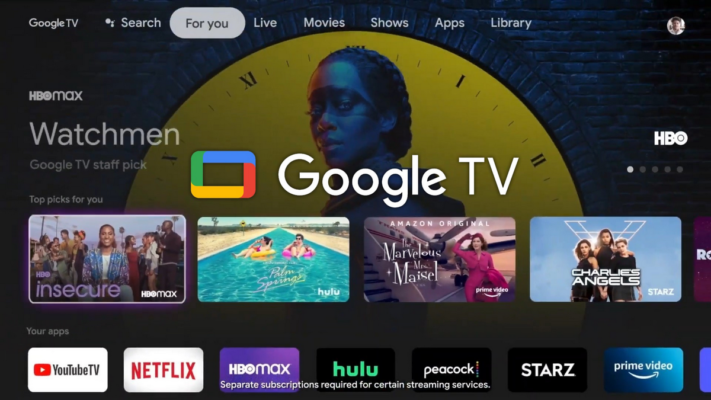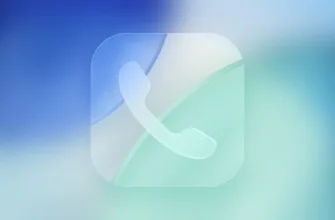Через деякий час очікування Google TV нарешті доступний для операційних систем Android та iOS. Тепер платформою можуть користуватися користувачі безпосередньо на мобільних пристроях, таких як смартфони та планшети. Новинка охопила кілька країн, а нещодавно – Бразилію, замінивши Google Play Movies. Нагадаємо, Play Movies був потоковим сервісом компанії, зосередженим на купівлі або оренді аудіовізуальної продукції. Різниця полягає в тому, що нова платформа також включає розширені функції рекомендації контенту, а також оновлений інтерфейс.
Як налаштувати та використовувати Google TV на Android?
Під час доступу до магазину Google Play на своєму пристрої скористайтеся рядком пошуку, щоб ввести «Google TV». Ви також можете шукати додаток за його знятою назвою, у даному випадку Google Play Movies. Коли ви відкриєте його, торкніться «Оновити» або «Встановити». Якщо на вашому пристрої ввімкнено автоматичне оновлення, є велика ймовірність, що ця функція вже доступна для вас.
Через кілька секунд, залежно від підключення до Інтернету, ви зможете запустити Google TV. Можливо, вам знадобиться увійти у свій обліковий запис Google, щоб ефективно його активувати, але він також зможе використовувати ваші дані Google Play Movies для подальшого виконання. На домашній сторінці будуть представлені рекомендації останніх випусків і постановок, організованих за жанрами.
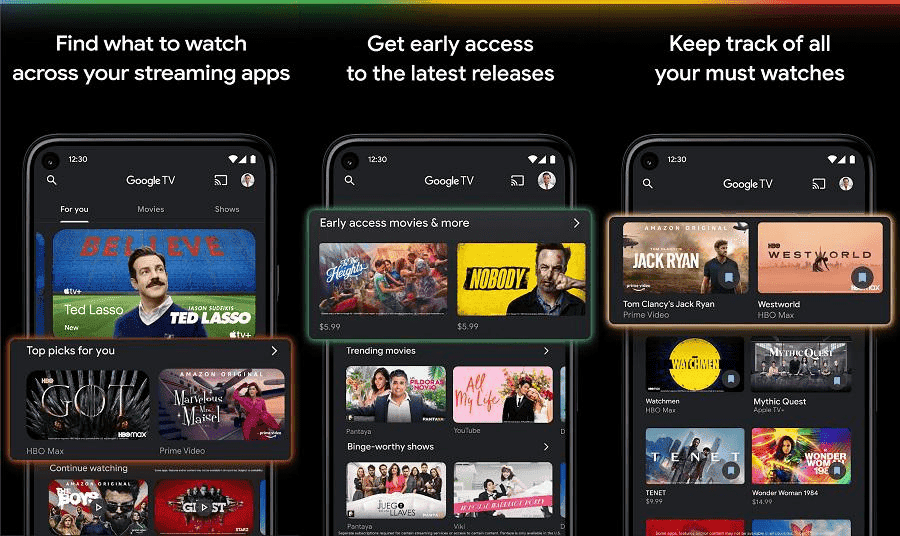
Коли користувач отримає доступ до потоку, з’являться більш персоналізовані налаштування. Це показує, що алгоритм Google буде у вашому розпорядженні, щоб пропонувати фільми та серіали на основі вашого особистого смаку. Переглядаючи програму, знаходьте найпопулярніші товари, які можна купити чи взяти напрокат, а також свою бібліотеку минулих покупок.
Ви також зможете створити список інтересів із фільмами та серіалами, які можна придбати чи взяти напрокат пізніше, на додаток до продукції, яка ще не вийшла, і все ще спілкуватися через канал персоналізованих порад на платформі.
Як налаштувати та використовувати Google TV на iOS
Процес встановлення та налаштування Google TV на пристроях з операційною системою iOS дуже схожий на механізми, які використовує Android. Таким чином, необхідно відкрити App Store на iPhone або iPad і знайти Google TV (або також Google Play Movies). Коли програма з’явиться, просто торкніться «Отримати» або «Відкрити», якщо вона вже встановлена та потребує оновлення.
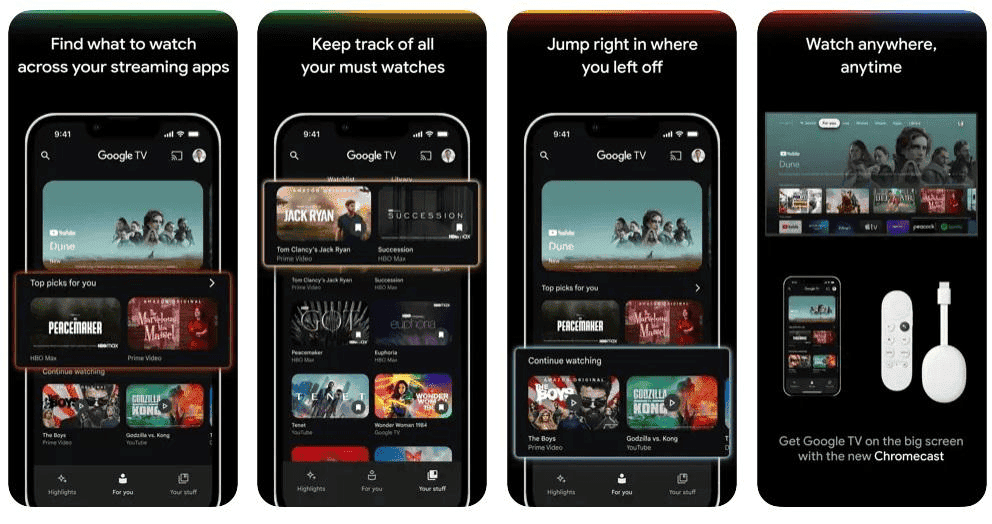
Під час його запуску введіть дані для входу в обліковий запис Google. Після цього перейдіть між параметрами, що з’являються. Він містить рекомендації бібліотеки, фільми та серіали. Як зазвичай, додаток розбиває все на жанри та категорії. Також є останні випуски, а також список інтересів. Нарешті, є канал зв’язку для отримання підказок щодо цікавих постановок на основі ваших смаків.
Що дивитися на Google TV?
Загалом, через додаток користувачі зможуть придбати або взяти напрокат на кілька днів усі фільми та серіали, які недоступні на традиційних потокових платформах і розповсюджуються в такому форматі.
Варто також зазначити, що в Google TV можна об’єднати свої підписки з інших сервісів і дивитися всі бажані серіали з одного місця. Ще одна новинка – можливість перегляду безкоштовного контенту через вкладку «Інші способи перегляду».
Користувачі можуть вибрати кнопку Simulcast, якщо доступний Chromecast. Тому можна відображати вміст прямо на телевізорі. В результаті ваш смартфон стає свого роду вдосконаленим пультом дистанційного керування.
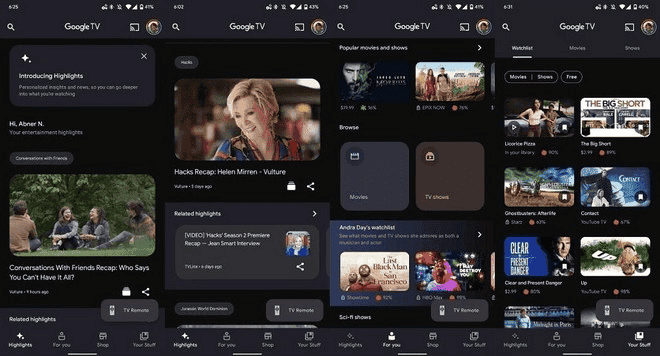
На Google TV через вже зареєстрований спосіб оплати фінансові операції простіше. Тож, щоб взяти напрокат чи купити фільм чи серіал, просто торкніться постеру виробництва та завершите своє замовлення. Додаток також дозволяє переглядати контент офлайн. Він пропонує можливість завантаження на пристрій.
Окрім доступності на Android та iOS, Google TV є інтерфейсом за замовчуванням для кількох телевізорів TCL. Список сумісних пристроїв також включає популярні «стики», такі як Realme Smart TV Stick.